AutoCAD 2010 三维造型设计实例教程
来源:网络收集 点击: 时间:2024-03-03【导读】:
我们都知道CAD是一款功能强大的绘图软件,随着CAD版本的不断升级,现在使用CAD我们可以设计三维造型了,下面我们就来看看使用CAD2010是如何设计三维造型的吧。方法/步骤1/7分步阅读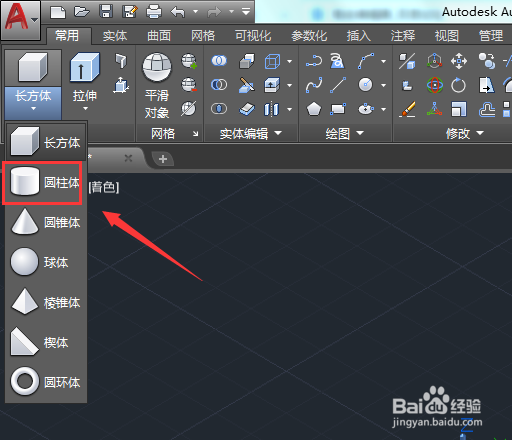 2/7
2/7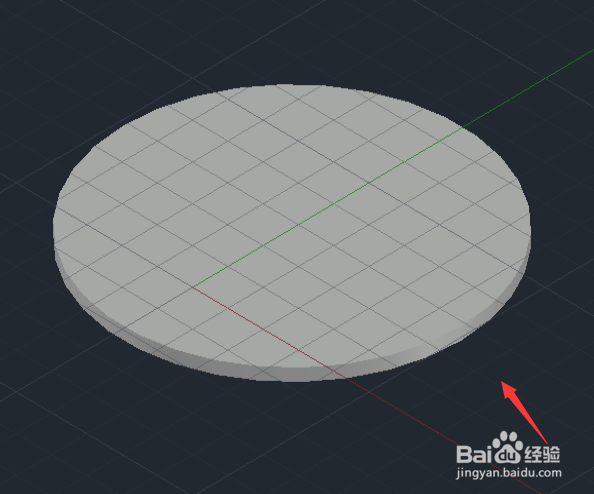 3/7
3/7 4/7
4/7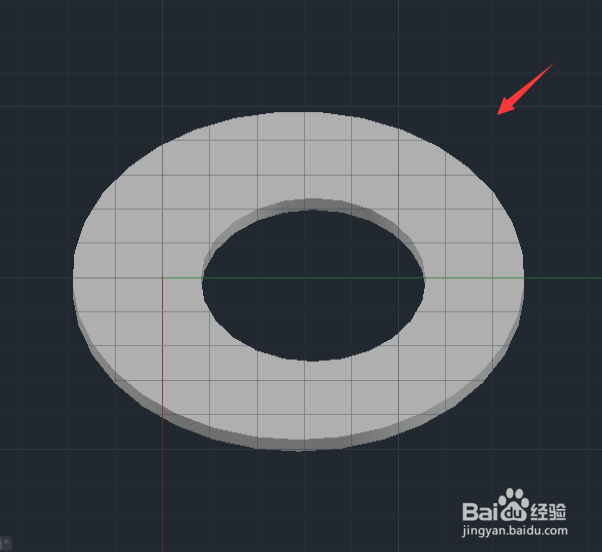 5/7
5/7 6/7
6/7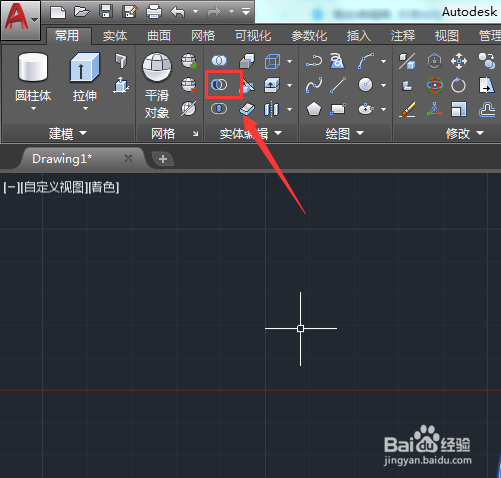 7/7
7/7
打开CAD之后我们在常用菜单里找到建模选项,在建模里找到长方体选项,点击该选项在其下拉菜单那里找到圆柱体选项,如图所示:
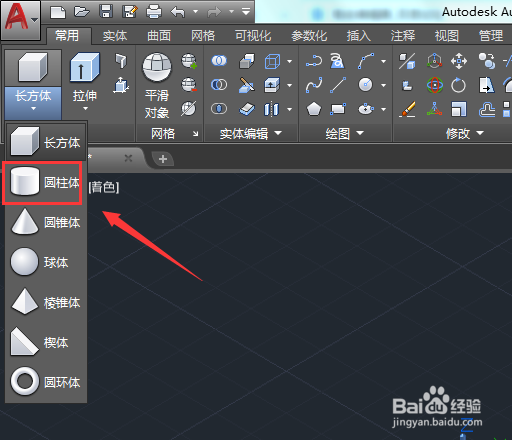 2/7
2/7选择圆柱体我们在绘图区里创建一个圆柱体,如图所示:
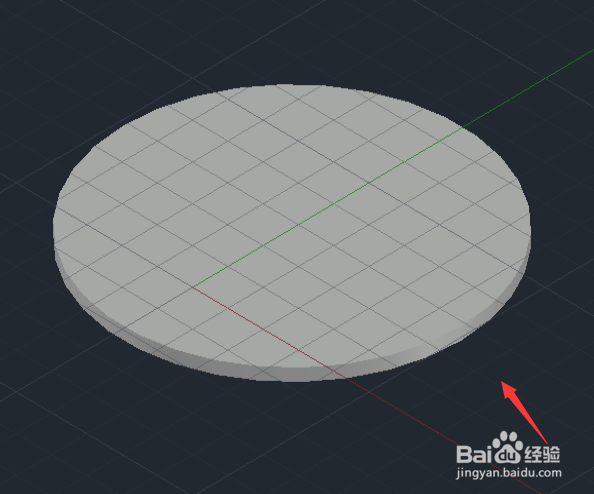 3/7
3/7创建好圆柱体之后,再次选择圆柱体在创建一个圆柱体,并调节其位置和大小,然后在实体编辑里找到差集选项,如图所示:
 4/7
4/7点击差集选项我们选择对象,按下回车键并选择需要减去的圆柱体我们就得到了如图所示的效果了,如图所示:
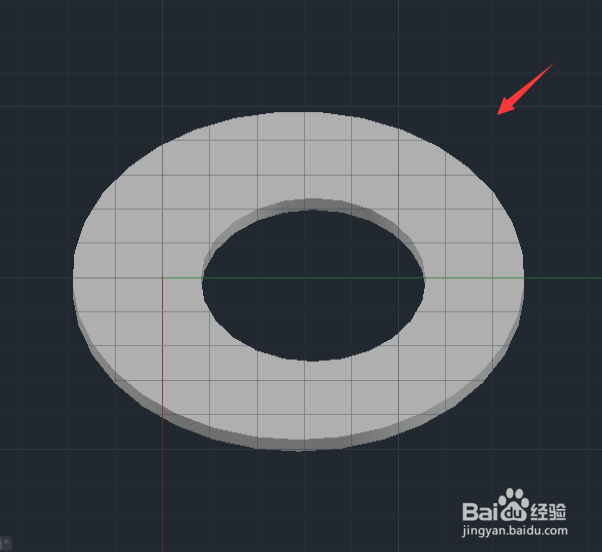 5/7
5/7继续选择建模里的圆柱体,然后在刚刚的物体上面创建四个小的圆柱体,并调节其大小和位置如图所示:
 6/7
6/7再在实体编辑里找到差集选项,如图所示:
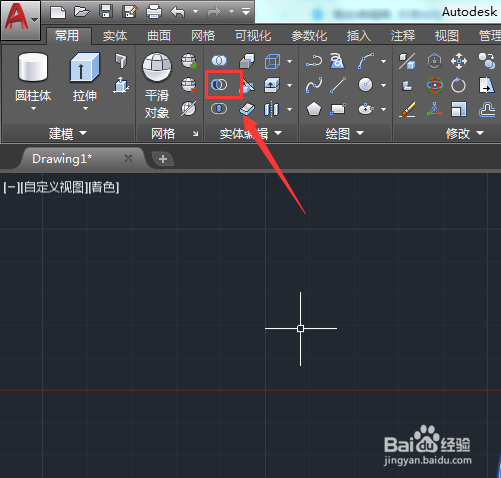 7/7
7/7选择差集之后,并按下回车键然后选择需要减去的四个小的圆柱体,这样我们的一个法兰盘模型就制作好了,如图所示:

版权声明:
1、本文系转载,版权归原作者所有,旨在传递信息,不代表看本站的观点和立场。
2、本站仅提供信息发布平台,不承担相关法律责任。
3、若侵犯您的版权或隐私,请联系本站管理员删除。
4、文章链接:http://www.1haoku.cn/art_227091.html
上一篇:建筑异形模板施工方案
下一篇:糯米糍粑的做法
 订阅
订阅